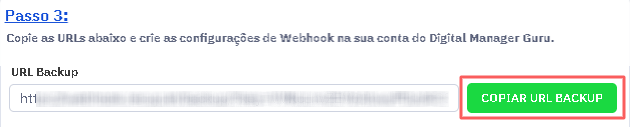Recupin
A Recupin é uma ferramenta para recuperação de vendas e boletos com sincronização de contatos para WhatsApp. Através dela, é possível gerenciar a recuperação de vendas abandonadas ou com pagamento pendente.
A integração entre a Guru e a Recupin ajuda você a:
Enviar notificações de vendas a recuperar para a plataforma Recupin; e
Atribuir pedidos para os operadores contatarem seus “quase clientes” e fazer recuperação da venda.
A integração da Guru com Recupin é feita através de webhooks. Caso tenha atingido o limite disponível de webhooks, basta realizar um upgrade de plano para a categoria Plus 2 ou Plus 3.
Atenção: Se for criado uma URL de Webhook diferente por produto, cada Webhook será descontado do limite do plano do Guru.
Será preciso cadastrar 2 webhooks, sendo a URL principal, para criar o Webhook e a URL de Backup, quando deseja armazenar as informações dos Webhooks.
Nessa página:
Passo 1: Obter Token API
Passo 2: Obter URL para Webhook
Passo 3: Configurar Webhook
Antes de começar, você precisa:
Ter uma conta ativa na Recupin.
Possuir limite de webhook disponível para uso em sua conta Guru.
Ser usuário administrador na Guru ou ter permissões para executar os passos a seguir.
Passo 1: Obter Token API
Neste passo, você deve gerar um Token API na Guru para informar na sua conta Recupin.
Etapas:
1 - Acesse o admin da Guru com seu usuário e senha.
2 - No menu superior direito, clique em Meu Perfil.
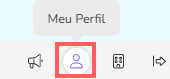
3 - Clique na aba Tokens API.
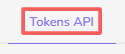
4 - Em Tokens API, clique em Adicionar.
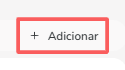
5 - Informe o nome do Token API.
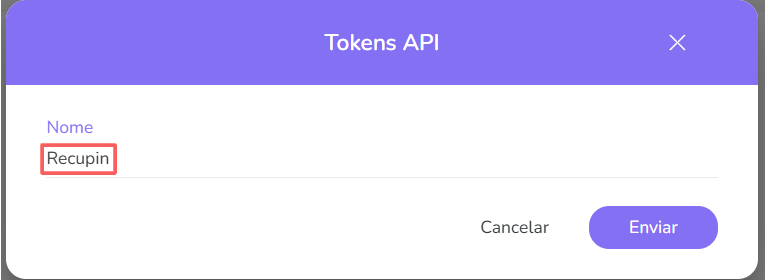
6 - Clique em Enviar.
7 - Em seguida, copie e armazene o Token API.
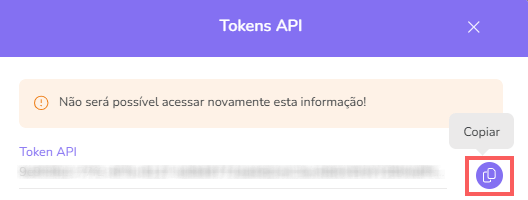
Passo 2: Obter URL para Webhook
Neste passo, você deve acessar a sua conta na Recupin para obter a URL para o Webhook na Recupin.
Etapas:
1 – Acesse sua conta Recupin com usuário e senha.
2 - No menu lateral, clique em Integrações.

3 - Em seguida, clique em Digital Manager Guru.
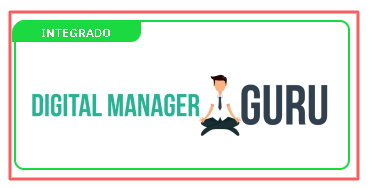
4 - Informe:
Token API: obtido do passo 1 - item 7.
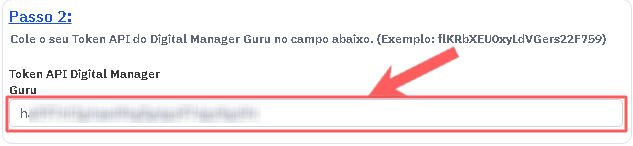
5 - Clique em Salvar.
6 - No campo Integração Digital Manager Guru, copie e armazene a URL Principal e a URL de Backkup para cadastrar 2 webhooks diferentes.
Passo 3: Configurar Webhook
Neste passo, você deve acessar sua conta na Guru e configurar um webhook de e-ticket, de venda ou de assinatura para enviar as notificações para a Recupin.
Atenção: Será preciso cadastrar 2 webhooks, sendo a URL Principal, para criar o Webhook; e a URL de Backup, para armazenar as informações do Webhook.
Ao criar o Webhook, lembre-se de:
Selecionar: se o webhook é de assinatura, selecione o status das assinaturas; se o webhook é de e-tickets, selecione o status dos e-tickets; se o webhook é de vendas, selecione o status das vendas;
Nome: coloque o nome do seu Webhook;
URL: URL do Webhook, obtido do passo 2 - item 6;
Envios simultâneos: selecione os envios simultâneos;
Status: selecione todos os status de venda; status das assinaturas ou status dos e-tickets desejados; e
Filtrar por: marcar filtrar por
todos,MarketplacesouProdutos(1);Mude o botão Ativo para a posição ligado.
(1) Ao escolher filtrar por “todos” ou “marketplaces”qualquer produto novo criado será associado ao webhook automaticamente.
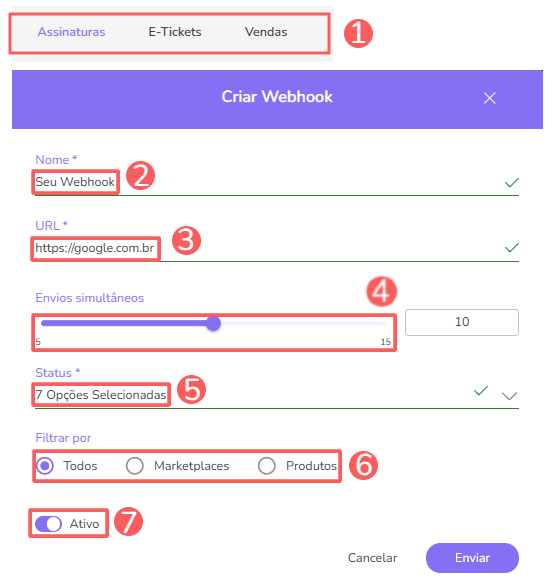

Consulte o passo a passo completo:
Pronto! A partir deste momento, cada venda atualizada que atender aos critérios definidos no webhook configurado será enviada para a Recupin.